Bạn là tín đồ của CapCut và thường xuyên sử dụng ứng dụng này để chỉnh sửa video? Chắc hẳn bạn đã từng khó chịu với logo CapCut xuất hiện ở cuối video sau khi xuất file. Đừng lo lắng, bài viết này trên tintucgameonline.net sẽ hướng dẫn bạn các cách xóa logo CapCut một cách đơn giản và hiệu quả, cho dù bạn là người mới bắt đầu hay đã quen thuộc với ứng dụng này. Cùng khám phá ngay nhé!
I. Xóa Logo Cho Từng Video Cụ Thể
1. Cách nhanh gọn lẹ
Mở CapCut > Dự án mới > Chọn video > Thêm > Kéo đến cuối video > Chọn vùng logo > Xóa > Xuất video.
2. Hướng dẫn chi tiết
Bước 1: Mở ứng dụng CapCut trên điện thoại. Chọn “Dự án mới” để bắt đầu.
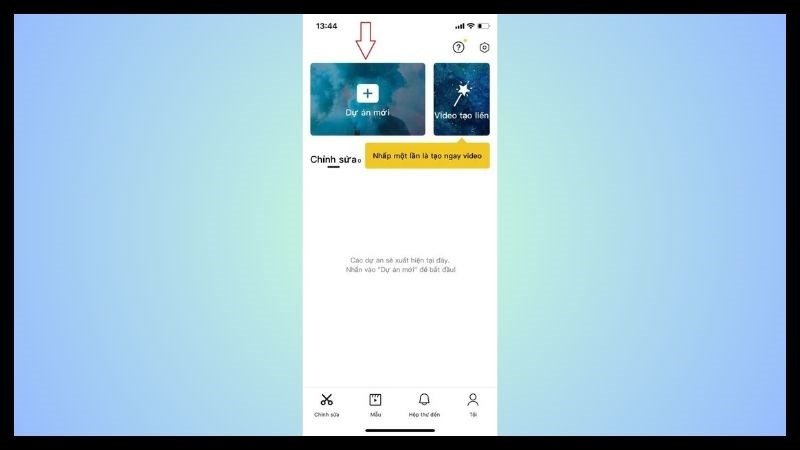 Mở ứng dụng CapCut và chọn "Dự án mới"Alt: Giao diện ứng dụng CapCut với nút “Dự án mới”
Mở ứng dụng CapCut và chọn "Dự án mới"Alt: Giao diện ứng dụng CapCut với nút “Dự án mới”
Bước 2: Chọn video bạn muốn chỉnh sửa và nhấn “Thêm”.
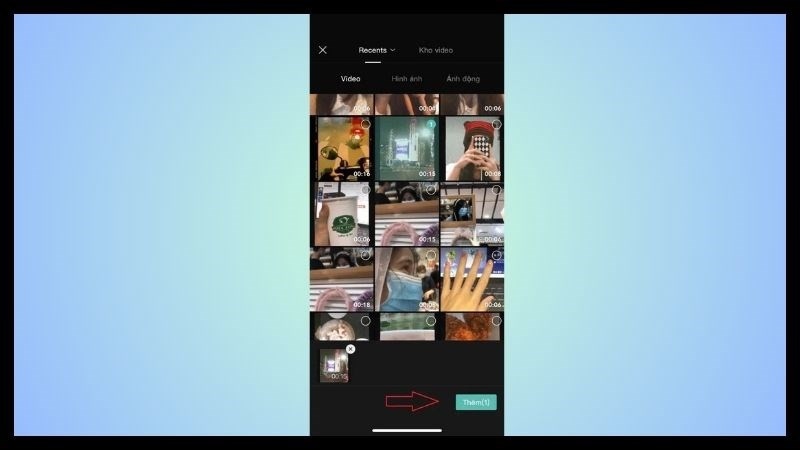 Chọn video cần chỉnh sửa rồi nhấn "Thêm"Alt: Chọn video từ thư viện để thêm vào dự án CapCut
Chọn video cần chỉnh sửa rồi nhấn "Thêm"Alt: Chọn video từ thư viện để thêm vào dự án CapCut
Bước 3: Kéo thanh thời gian đến cuối video. Chọn vùng chứa logo CapCut và nhấn nút “Xóa”.
 Xóa bỏ phần có chứa logo ở cuối videoAlt: Chọn và xóa đoạn kết chứa logo CapCut trong video
Xóa bỏ phần có chứa logo ở cuối videoAlt: Chọn và xóa đoạn kết chứa logo CapCut trong video
Bước 4: Nhấn biểu tượng mũi tên ở góc phải màn hình để lưu video.
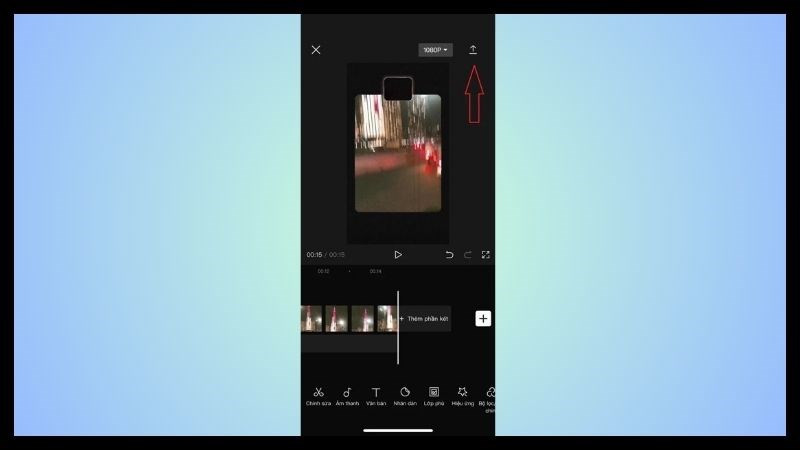 Lưu video đã chỉnh sửaAlt: Nút xuất video trong ứng dụng CapCut
Lưu video đã chỉnh sửaAlt: Nút xuất video trong ứng dụng CapCut
II. Xóa Logo Mặc Định Cho Tất Cả Video
1. Xóa logo nhanh chóng
Mở CapCut > Cài đặt > Thêm phần kết mặc định > Tắt tính năng.
2. Hướng dẫn chi tiết
Bước 1: Mở CapCut và chọn biểu tượng “Cài đặt” ở góc phải màn hình.
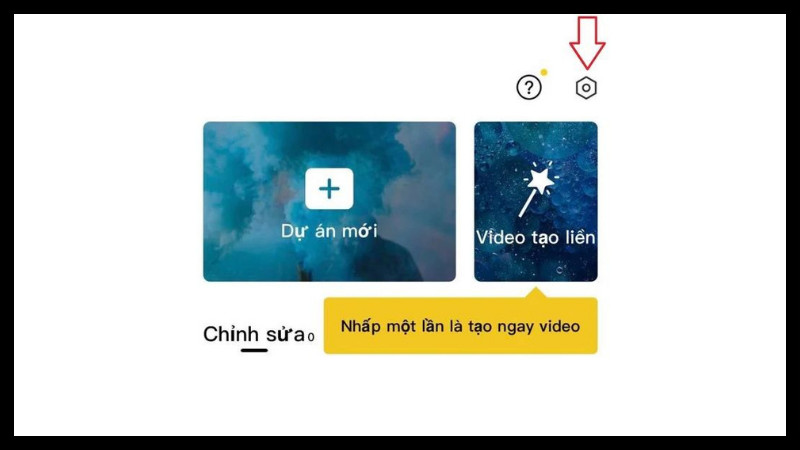 Chọn biểu tượng "Cài đặt"Alt: Biểu tượng cài đặt trong ứng dụng CapCut
Chọn biểu tượng "Cài đặt"Alt: Biểu tượng cài đặt trong ứng dụng CapCut
Bước 2: Trong phần cài đặt, tìm tùy chọn “Thêm phần kết mặc định” và tắt nó đi.
Bước 3: Xác nhận “Hủy bỏ” khi được hỏi. Vậy là từ giờ, video của bạn sẽ không còn logo CapCut nữa.
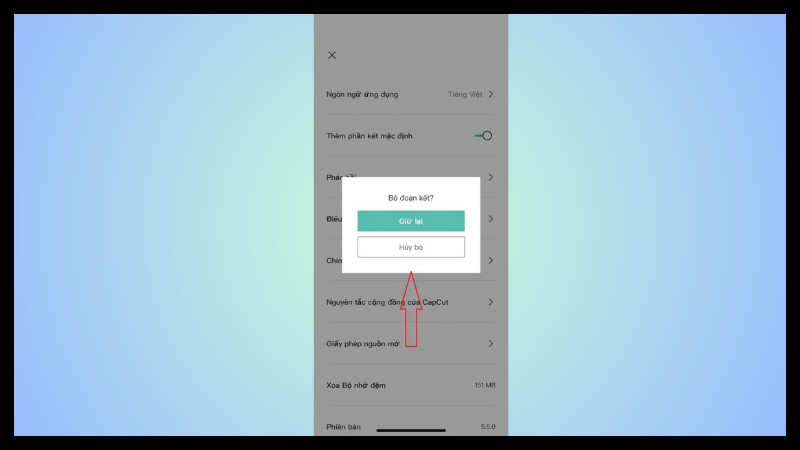 Chọn lệnh "Hủy bỏ"Alt: Tắt tính năng thêm logo mặc định trong CapCut
Chọn lệnh "Hủy bỏ"Alt: Tắt tính năng thêm logo mặc định trong CapCut
III. Xuất Video CapCut Không Logo Qua TikTok
1. Tóm tắt cách làm
CapCut > Mẫu > Chọn mẫu > Sử dụng mẫu > Xem trước > Xuất > Lưu và chia sẻ lên TikTok.
2. Hướng dẫn chi tiết
Bước 1: Mở CapCut và chọn mục “Mẫu”.
 Mở ứng dụng CapCut và vào mục "Mẫu"Alt: Mục mẫu trong ứng dụng CapCut
Mở ứng dụng CapCut và vào mục "Mẫu"Alt: Mục mẫu trong ứng dụng CapCut
Bước 2: Chọn một mẫu ưng ý và nhấn “Sử dụng mẫu”.
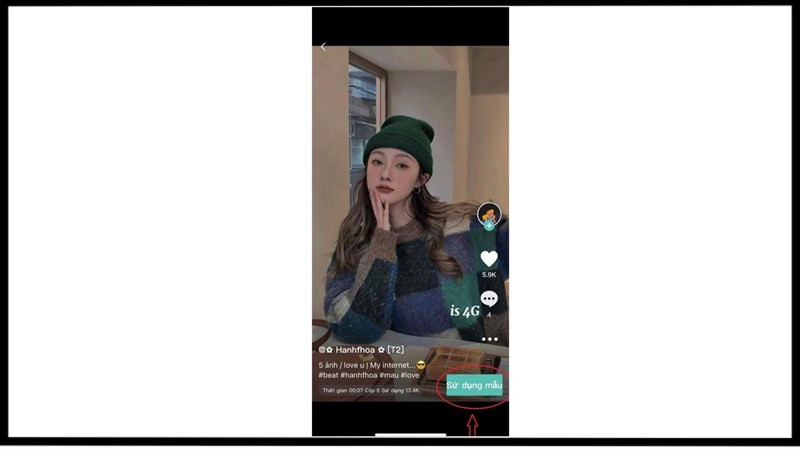 Chọn mẫu ưng ýAlt: Lựa chọn mẫu video trong CapCut
Chọn mẫu ưng ýAlt: Lựa chọn mẫu video trong CapCut
Bước 3: Thêm video hoặc ảnh của bạn vào mẫu và nhấn “Xem trước”.
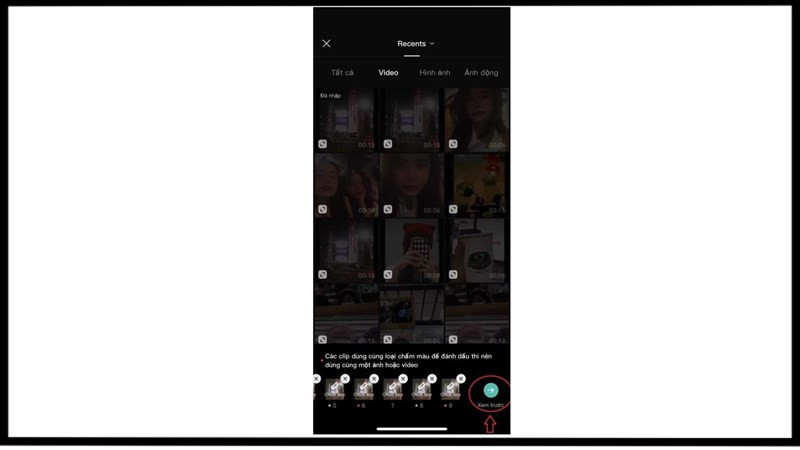 Tùy chỉnh thời lượng video, ảnh theo mẫuAlt: Chỉnh sửa video với mẫu đã chọn
Tùy chỉnh thời lượng video, ảnh theo mẫuAlt: Chỉnh sửa video với mẫu đã chọn
Bước 4: Nhấn “Xuất” và chọn “Đã lưu và chia sẻ lên TikTok”.
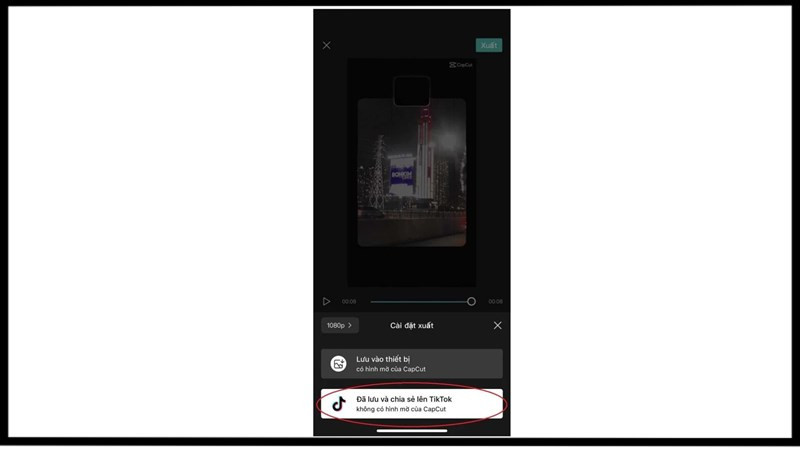 Chọn ô "Đã lưu và chia sẻ lên TikTok"Alt: Xuất video CapCut sang TikTok
Chọn ô "Đã lưu và chia sẻ lên TikTok"Alt: Xuất video CapCut sang TikTok
Bước 5: TikTok sẽ tự động mở ra với video đã xuất. Bạn chỉ cần lưu video về máy là xong.
IV. Sử Dụng Ứng Dụng Khác Để Xóa Logo
Ngoài ra, bạn có thể sử dụng các ứng dụng như Video Eraser hoặc “Xóa Đối Tượng Không Mong Muốn” để xóa logo CapCut. Chi tiết cách sử dụng các ứng dụng này bạn có thể tìm thấy trên internet.
Hy vọng những mẹo nhỏ này sẽ giúp bạn tạo ra những video chất lượng mà không bị làm phiền bởi logo CapCut. Đừng quên chia sẻ bài viết này nếu bạn thấy hữu ích nhé!



